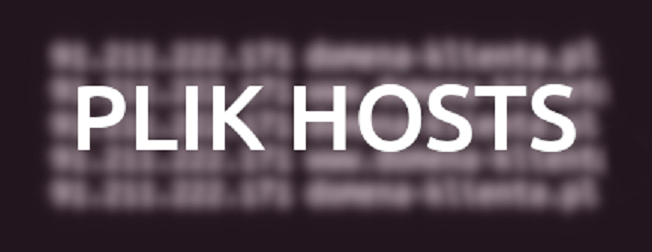Plik hosts pozwala na nadpisanie systemu DNS domeny dla konkretnej maszyny (komputera, serwera itp.). Opcja ta jest pomocna w przypadku gdy wykonywana jest migracja danych między serwerami. Zanim zostaną zmienione DNSy domeny, pod którą dostępna jest przenoszona strona, można zmodyfikować plik hosts tak, żeby zobaczyć czy działa ona poprawnie z nowego serwera.
Wpisy w pliku brane są pod uwagę jeszcze przed zapytaniami do DNS. Oznacza to, że dzięki zmianom w pliku hosts można uzyskać odwołanie bezpośrednio do dowolnego serwera z pominięciem odpytywania serwerów DNS.
Jak zmodyfikować plik hosts?
W tym artykule opisana zostanie modyfikacja pliku na poniższych systemach:
– Linux
– MacOS X
– Microsoft Windows 10, Windows 8, Windows 7, Windows Vista
Linux oraz MacOS X
- Otwórz terminal
- Wpisz następujące polecenie, aby otworzyć plik hosts w edytorze tekstu:
sudo nano /etc/hosts - Wpisz hasło wymagane do zalogowania jako administrator.
- Wprowadź niezbędne zmiany w pliku.
- Użyj Ctrl+O, a następnie Enter aby zapisać zmiany.
- Wciśnij Ctrl+X aby wyjść z edytora.
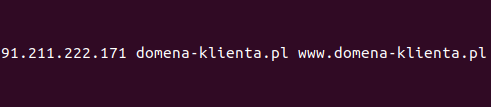
(IP serwera, a następnie strona, najlepiej w wariancie z www i bez)
Windows 10 i Windows 8
- Wciśnij klawisz Windows aby wyświetlić Menu start
- Wpisz „Notatnik” i odszukaj edytor w wynikach wyszukiwania
- Kliknij prawym przyciskiem myszy na Notatnik i wybierz opcję „Uruchom jako Administrator”
- Otwórz plik C:\Windows\System32\Drivers\etc\hosts
- Wprowadź zmiany i zapisz plik
Należy pamiętać, że jeżeli przed zmianą strona była już otwierana, należy wyczyścić cache przeglądarki lub otworzyć stronę w innej przeglądarce, a najlepiej korzystając z innej sieci (cache może być też zapisane na poziomie routera).
- Dlaczego warto używać systemu LSCache? - 15 lipca, 2021
- Wielka awaria usług Google oraz występujące problemy z pobieraniem poczty do Gmail - 17 lutego, 2021
- Jak aktywować redisa na serwerze Smarthost? - 21 maja, 2020